Tiedostojen poistaminen ja palauttaminen MacBookissa

- 3789
- 1073
- Steven Hamill
Henkilökohtaiset tietokoneet ovat tulleet elämään tiukasti. He tallentavat ja käsittelevät valtavan määrän tietoa. Valitettavasti heidän muistinsa määrä ei ole rajaton, ja ennemmin tai myöhemmin herättää kysymyksen tietokoneen "puhdistuksesta". MAC -käyttöjärjestelmän asianmukainen tiedonpoisto on artikkelimme aihe.

MacBookilla on mahdollisuus poistaa tai palauttaa aiemmin poistetut tiedostot.
Mac -puhdistus "roskasta"
Tietokoneen pitkittyneen käytön jälkeen tarpeettomat tiedostot kerääntyvät sen muistiin. Et ehkä edes tiedä heistä, mutta he ottavat paikan levyllä ja häiritsevät tietokoneen nopeutta. Näistä syistä tietyn ajan kuluttua on tarpeen järjestää ennaltaehkäisevä puhdistus.
Windows -käyttöjärjestelmän käyttäjät tuntevat sellaisen ohjelman kuin CCLeaner. Luonnollisesti samanlaisia ohjelmia on Macille. Kerromme sinulle kahdesta ohjelmasta - maksettu ja ilmainen.
Puhdasmymakki
Yksi suosituimmista apuohjelmista tietokoneen muistin puhdistamiseen on kirkas käynnistysnäyttö. Kehittäjät lupaavat, että kun työskentelet tämän ohjelman kanssa, ei yksi kappale järjestelmästäsi jätetään ilman huomiota. Miellyttävä plus on lisämahdollisuuksia optimointiin.
Ohjelmarajapinta on intuitiivinen, ja samalla apuohjelma ei näytä abstraktia roskaa unikon päällä, vaan se on asetettu hyllyille. Kori, posti, valokuva - Kehittäjien mukaan kaikki on CleanMymacin hallinnassa. Haluaisin lisätä, että ohjelma sisältää "suojaa tyhmältä". Kun sitä käytetään, et poista mitään tarpeetonta - tämä on erityisen tärkeää MacBookin kokemattomille käyttäjille. Sovelluksen verkkosivustolla voit katsoa johdantovideoa ja oppia lisää itse apuohjelmasta.
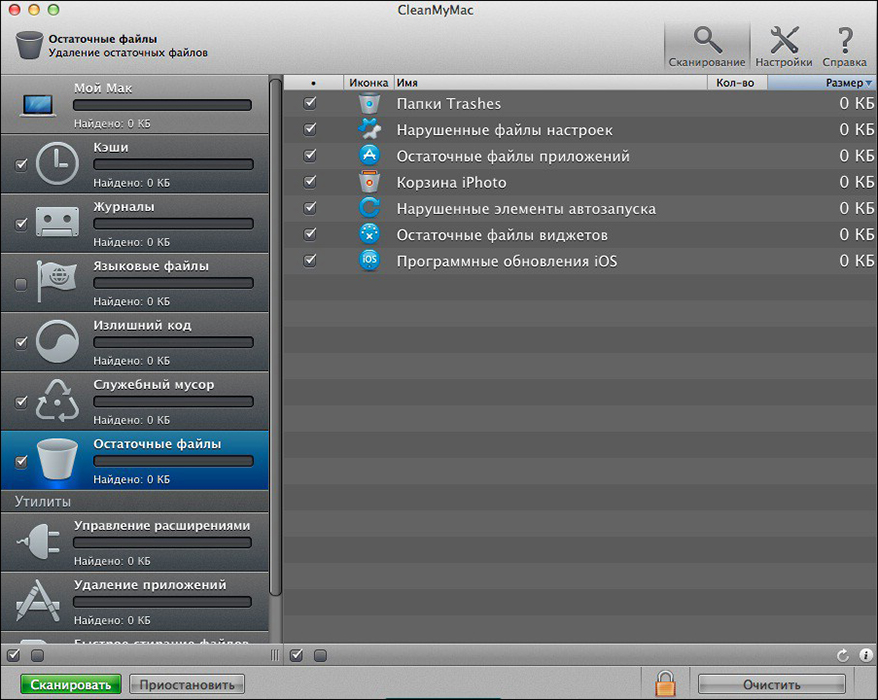
Merkittävä miinus on ohjelman kustannukset. Tällä hetkellä halvin vaihtoehto voi ostaa 39,95 dollarilla. Ja tämä ei ole yhtä - melkein 2200 ruplaa. Johtopäätöksenä, jos sinulla ei ole rahaa, voit ostaa turvallisesti CleanMymacin. Hän ei vain puhdista "roskien" kiintolevyä, vaan hänestä tulee myös hyvä avustaja optimoinnissa.
Ksleri
Kyllä, tämä on kuuluisan CCLeanerin versio, mutta valmistettu Macbukin alla. Ohjelma on vapaasti saatavana ja se maksaa nolla ruplaa, nollakopecks. Hyvä vaihtoehto CleanMymacille. Sen avulla voit puhdistaa tietokoneesi helposti tarpeettomista tiedostoista tai kansioista. Intuitiivinen rajapinta auttaa nopeasti tottumaan siihen, ja nopeasta puhdistuksesta tulee erinomainen levyn "tukkeutumisen" ehkäisy.
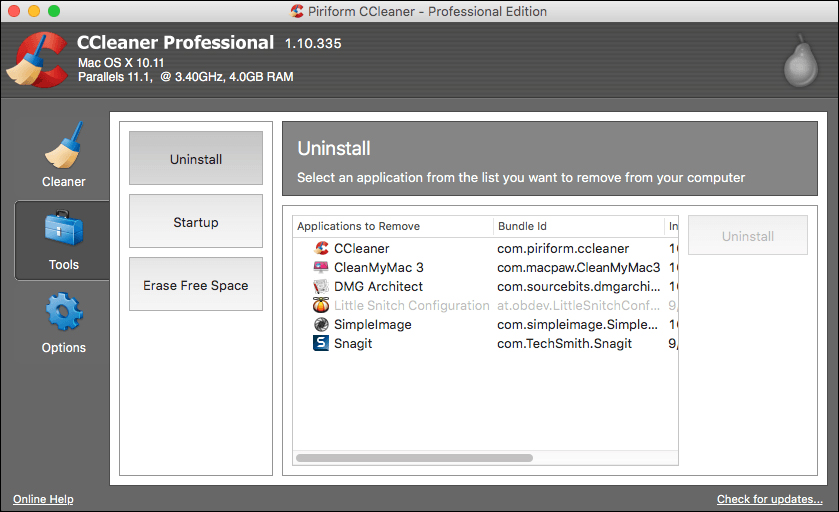
Tiedostojen poistaminen ja palauttaminen MacBookissa manuaalisesti
Kun puhuimme erityishyödykkeistä unikon puhdistamiseksi, haluaisin sanoa muutaman sanan tiedostojen poistamisesta ja palauttamisesta manuaalisesti. On olemassa muutamia yksinkertaisia tapoja.
Vedä tarpeeton tiedosto koriin (yleensä se on telakan paneelissa). Sen palauttaminen korista on helpompaa. Avaa se ja vedä tiedosto takaisin tarvitsemasi paikkaan. Älä unohda, että kori on väliaikainen tallennus tarpeetonta tietoa, joten se on myös puhdistettava tiedostojen poistamiseksi MacBookin muistista. Puhdista kori siirry Finder -valikkoon ja valitse sitten "Puhdista kori".
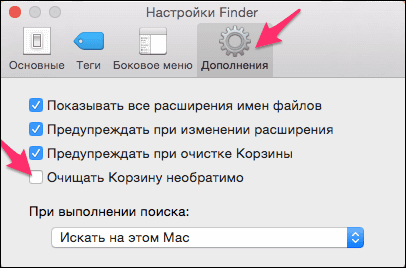
Valitse tiedostot, jotka haluat poistaa ja purista seuraava avainyhdistelmä: ⌘CMD+Poista. Valmis! Ne siirretään koriin. Tämä menetelmä poistaa tiedostoja, jotka ohittavat korin. Toisin sanoen niitä ei palauteta. Ole varovainen.
- Siirry "tiedosto" -valikkoon.
- Valitse siellä "Uusi Finder -ikkuna" -kohta.
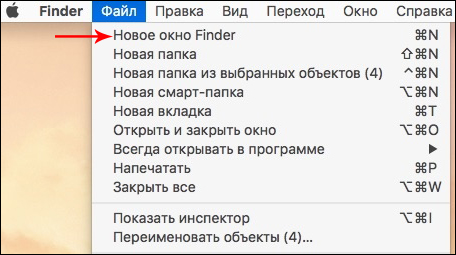
- Valitse tiedostot, jotka on poistettava.
- Sen jälkeen napsauta ⌥Option -näppäintä ja siirry "Tiedosto" -valikkoon.
- Valitse "Poista heti".
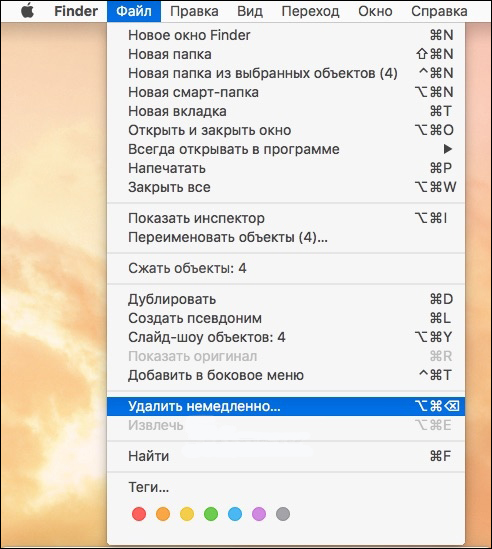
- Järjestelmä pyytää suostumustasi poistamista, jos varmasti - samaa mieltä.
Samoin voit käyttää sitä kuumilla näppäimillä:
⌥Option (alt) + ⌘cmd + Poista
Unikon tiedostojen lopullisen poistossa ei ole niin helppoa palauttaa ne kuin korin tapauksessa. On kuitenkin tapa. "Resurrect" -pyyhkeiden tiedostojen avulla tarvitset rakennetun aikakoneiden apuohjelman käyttöjärjestelmän. Tämä apuohjelma on suunniteltu varmuuskopioimaan kiintolevyä. Joka tunti se luo järjestelmän palautuspisteet. Ensimmäinen tehtävä on kytkeä ulkoinen väline, jonka tilavuus on 1,5-2 kertaa enemmän rakennettuja tietokoneelle.
Siirry "Järjestelmäasetuksiin" ja etsi aikakone -osio - siellä ilmoitat kytkettyä väliainetta. Sen jälkeen varmuuskopio alkaa.
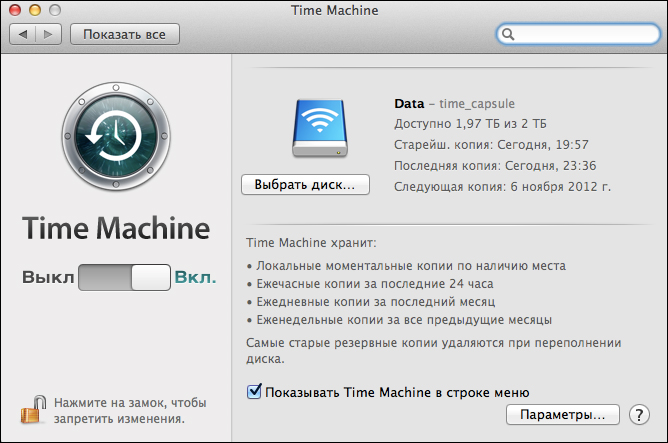
Heti kun toimenpide on ohi, sinun tulisi aloittaa ajoitusohjelma vaihtamalla liukusäädin aktiiviseen sijaintiin. Valitse sitten palautuspiste, jossa poistettu tiedosto oli edelleen olemassa. Etsi tarvittavat tiedot ja paina Palauta -painiketta. Tiedostot palautetaan kiintolevylle.
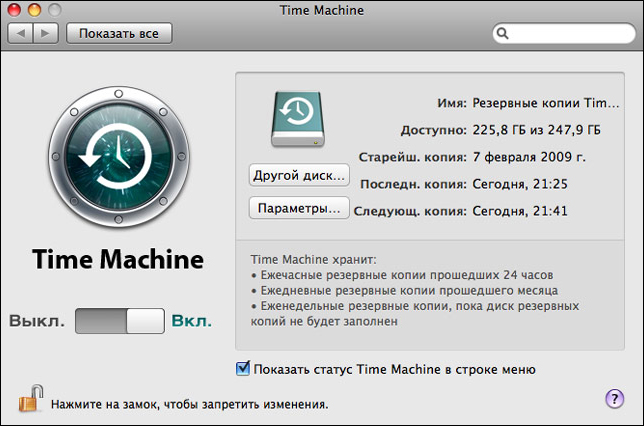
Haluaisin lisätä, että Timemachinen lisäksi on kolmannen osapuolen apuohjelmia etätiedostojen palauttamiseen. He kaikki toimivat kuitenkin samanlaisella periaatteella, joten emme pidä niitä yksityiskohtaisesti. Niistä suosituin: levypora, tiedostot, fotorec, datan pelastus.
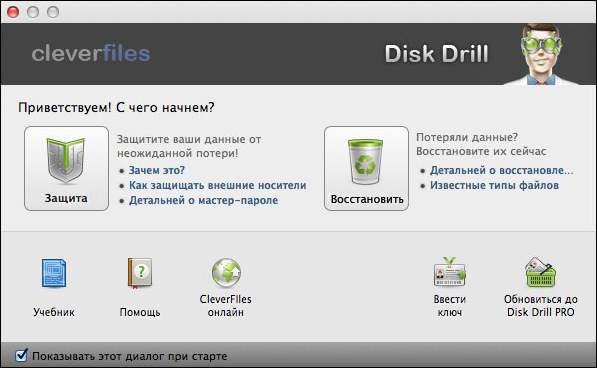
Ja viimeinen. Sillä ei ole väliä, mikä kannettavan tietokoneen malli sinulla on, olipa kyse sitten vanha Mac tai uudempi MacBook Air - käyttöjärjestelmä ei ole tehty vakavia muutoksia tiedostojen poistamis- ja palauttamisprosessissa. Siksi voit turvallisesti noudattaa ohjeitamme riippumatta MacBook -mallista.
Tässä artikkelimme on loppumassa. Toivomme, että se oli melko informatiivinen ja auttoi sinua käsittelemään tiedostojen poistamis- ja palauttamisprosessia MacBookissa.
- « Kuinka määrittää ja vilkkua Linksys WRT54GL -reitittimestä
- Suojattujen käynnistysvirheiden korjaus »

